win10登录密码怎么取消呢,很多用户在win10中有设置登录密码,但是每次登录系统都要重新输入,就比较麻烦,所以都很好奇要怎么取消登陆密码,下面就告诉大家相关的win10登录密码怎么取消方法介绍的内容,其实用户没只需要通过netplwiz进入控制账户入口就能够将整个问题解决。
win10登录密码怎么取消
1、首先点击Win10桌面左下角的搜索图标,进入Cortana搜索页面,在底部搜索框中键入netplwiz命令,如下图所示:
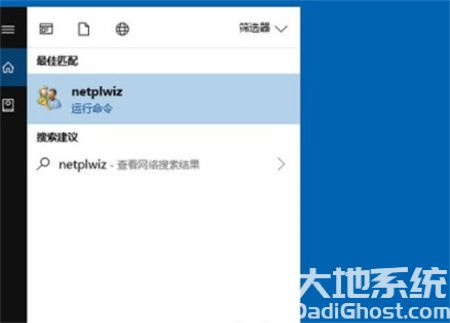
2、之后会搜索出netplwiz控制账户入口,我们点击最顶部如图所示的“netplwiz”,进入Win10账户设置,如下图所示。
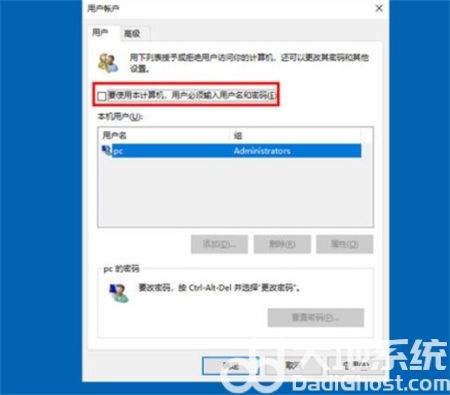
3、进入Win10用户账户窗口后,我们将【要使用本计算机,用户必须输入用户名和密码】前面的勾去掉,然后点击底部的“确定”,如下图所示。
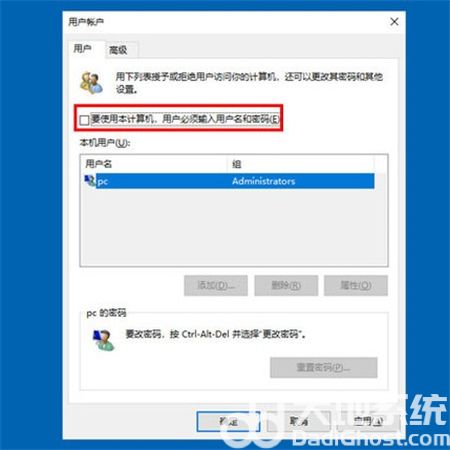
4、最后在弹出的自动登录设置中,填写上Win10开机密码,完成后,点击底部的“确定”即可。

大小:17.9M

大小:1.7M

大小:94.9M

大小:50.82M

大小:12.14 MB